Vim實戰手冊(8)Vimide——打造你自己的IDE(A)
轉載請註明來自“柳大的CSDN部落格”:http://blog.csdn.net/poechant
就讓我姑且稱它為VIM-IDE吧,這樣聽起來好像和Eclipse、Visual Studio、Xcode之流的IDE有一拼,更好玩一點,你可以叫它Vimide,是不是更像:)
言歸正傳,把你的Vim打造成IDE,首先要熟悉一些基本的Vim使用。
1、ctags的安裝
首先下載ctags外掛,地址為[參考1](目前最新版本為5.8)
然後使用如下命令安裝:
tar zxvf ctags-5.8.tar.gz
cd ctags-5.8
./configure
make
sudo make install一般來說以預設方式安裝完ctags後,ctags檔案是/usr/local/bin/ctags,如果你的系統裡還預設安裝了ctags或者你裝其他軟體的時候給戴上了ctags,那麼你就要記住你自己裝的這個ctags的路徑,一會寫到vimrc中,就可以讓Vim不會蒙圈了。
2、簡單地體驗下ctags
(1)準備工作:建立幾個原始檔
建立如下三個檔案,假設你在/home/michael/testspace/test_ctags目錄下建立。
//main.cpp
#include "obj.h"
int main(void)
{
obj 0(2);
o.out();
return 0;
}//obj.h
#ifndef _OBJ_H_
#define _OBJ_H_
class obj
{
public:
obj(int x);
void out();
private:
int m;
};
//obj.cpp
#include <iostream>
#incude "obj.h"
obj::obj(int x)
{
m = x;
}
void obj::out()
{
std::cout << "member = " << m << std::endl;
}(2)生成ctags
建立完這三個檔案後,輸入如下命令:
cd /home/michael/testspace/test_ctags
ctags *(3)體驗ctags
cd /home/michael/testspace/test_ctags
vim main.cpp然後輸入如下命令:
:set tags=/home/michael/testspace/test_ctags/tags再將游標移動到obj o(2);這一行,且游標位於obj上,按“Ctrl+]”,你發現了什麼?哈哈,是不是緩衝區已經切換到了obj.c檔案的obj::obj(int x)定義處?帥氣吧!
那怎麼再切換回去呢?按“Ctrl+T”鍵即可。所以這裡的記憶成本就是“Ctrl+]”和“Ctrl+T”兩個嘍!
3、安裝taglist
(1)安裝taglist
與其說是安裝,不如說是移動。從站點下載tag list[參考2],然後解壓並移動到你的vim目錄下。
unzip taglist_45.zip
cp taglist_45/doc/taglist.txt /usr/share/vim/vim73/doc/
cp taglist_45/doc/taglist.vim /usr/share/vim/vim73/plugin然後進入vim,輸入命令檢視taglist幫助檔案,來測試下你是否安裝taglist成功了。
:help taglist(2)可能出現的問題及解決方案
Taglist: Failed to generate tags for /your/path/to/file
Press ENTER or type command to continue
/usr/bin/ctags: illegal option -- -^@usage: crags [-BFadtuwvx] [-f tagsfile] [-f tagsfile] file …^@
Press ENTER or type command to continue官方對其給出瞭解釋,可參見下面的[參考3]這說明你使用了GNU的ctags或者Unix ctags,taglist並不支援這兩類ctags。我在安裝時一開始使用的是Unix的ctags,所以遇到了這個問題。只要再安裝一下[參考1]的Ctags就可以了。
這時候你的VIM應該配置成下面這個樣子了吧?
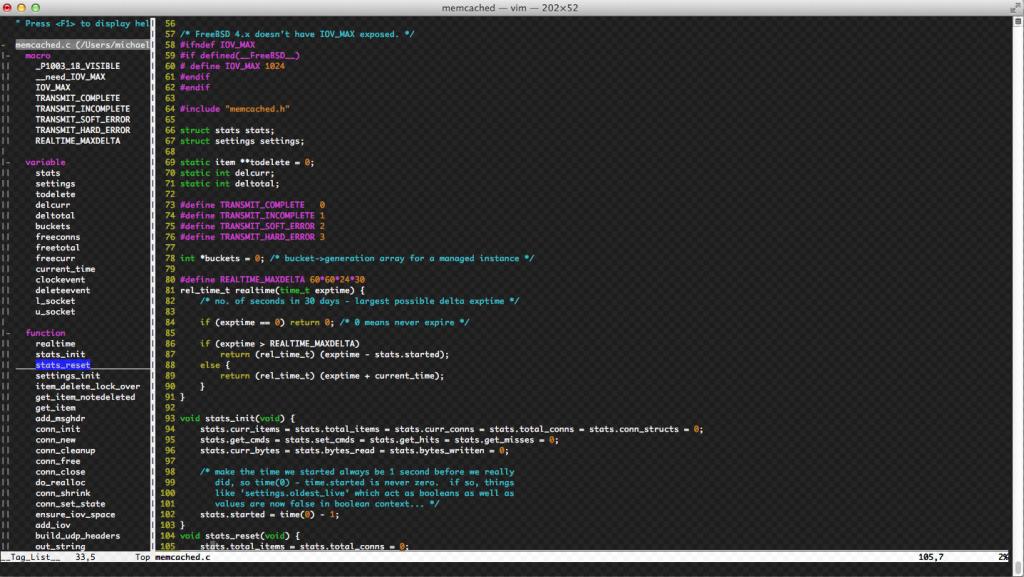
4、還要做什麼呢?
到目前為止,我們的Vimide還沒有配置完。因為我本人從來不喜歡讀較長的博文,真的是耐心不足呀(慚愧 - -)所以,我會在下一篇博文中繼續介紹 : )
5、後記
當我剛剛寫完這篇博文的時候,我發現已經有了一個叫做Vimide的東東了⋯⋯這是連結[參考4]:
)
參考
[0] 本文來自"柳大的CSDN部落格",http://blog.csdn.net/poechant
[1] 下載Ctags,http://ctags.sourceforge.net
[2] 下載TagList,http://sourceforge.net/projects/vim-taglist/files/
[3] TagList的FAQ,http://vim-taglist.sourceforge.net/faq.html
[4] Vimide Homepage,http://code.google.com/p/vimide/
轉載請註明來自“柳大的CSDN部落格”:http://blog.csdn.net/poechant
-
相關文章
- Vim實戰手冊(9)Vimide——打造你自己的IDE(B)IDE
- Vim實戰手冊(1)初級個性化配置你的Vim
- Vim實戰手冊(7)關於加密加密
- Vim實戰手冊(4)常用編輯操作按鍵
- 7款優秀Vim外掛幫你打造完美IDEIDE
- Vim實戰手冊(2)常用的狀態切換按鍵
- 來替換掉你的vim,打造堪比IDE的編輯工具IDE
- Vim實戰手冊(3)常用游標移動按鍵
- 將 Vim 打造成 python IDEPythonIDE
- VIM 進階 —— 《VIM 8 文字處理實戰》
- 將 VIM 打造成 go 語言的 ideGoIDE
- Vim實戰手冊(5)常用多緩衝區操作按鍵
- 如何將 Vim 打造成一個成熟的 IDEIDE
- Vim實戰手冊(6)常用搜尋與書籤操作按鍵
- selinux實戰手冊Linux
- 簡簡單單把vim打造成python的IDEPythonIDE
- 保姆級教程!將 Vim 打造一個 IDE (Python 篇)IDEPython
- [譯] Vue Router 實戰手冊Vue
- LFS 中文版手冊釋出:如何打造自己的 Linux 發行版Linux
- Flutter移動端實戰手冊Flutter
- 打造你自己的程式設計師品牌程式設計師
- LINKERD 2.11 中文實戰手冊
- 自己動手擴充套件vim外掛——code_complete.vim篇套件
- 用 yeoman 打造自己的專案腳手架
- vim進階 | 使用外掛打造實用vim工作環境
- 自己動手擴充套件vim外掛——配色篇套件
- 如何把 VIM 整成 IDEIDE
- [IDE工具篇]Vim命令合集IDE
- 像 IDE 一樣使用 VimIDE
- 誰說Vim不是IDE?(一)IDE
- ARP協議全面實戰手冊——Wireshark的安裝協議
- Bulma 教程,Bulma 指南,Bulma 實戰,Bulma 中文手冊
- 將 Vim 配置成 Python IDEPythonIDE
- python學習手冊(8)Python
- F5 api介面開發實戰手冊(二)API
- 專案實戰!用爬蟲和Flask打造屬於自己的電影網站爬蟲Flask網站
- 你也可以手寫自己的Promise(一)Promise
- AI實戰 | 手把手帶你打造智慧待辦助手AI